จะไปที่แผ่นงานเฉพาะใน Excel ได้อย่างไร?
หากต้องการไปที่แผ่นงานเฉพาะโดยคลิกที่ชื่อแท็บนั้นง่ายมากสำหรับผู้ใช้หลายคน แต่ถ้าสมุดงานมีขนาดใหญ่โดยมีแผ่นงานหลายแผ่นซึ่งไม่สามารถแสดงได้ทั้งหมดในแท็บด้านล่างภาพหน้าจอ shwon คุณจะค้นหาแผ่นงานได้อย่างรวดเร็วและไปที่ มัน?

ไปที่แผ่นงานที่ต้องการโดยคลิกขวา
ไปที่แผ่นงานเฉพาะด้วย Kutools for Excel![]()
ตรวจสอบว่ามีชื่อแผ่นงานกับ Kutools for Excel หรือไม่
 ไปที่แผ่นงานที่ต้องการโดยคลิกขวา
ไปที่แผ่นงานที่ต้องการโดยคลิกขวา
ใน Excel หากต้องการไปที่แผ่นงานเฉพาะคุณสามารถใช้คลิกขวา
วางเคอร์เซอร์ไว้ที่ลูกศรทิ้งขยะที่มุมล่างซ้ายของแผ่นงานแล้วคลิกขวาคุณจะเห็นว่ามีเมนูบริบทโผล่ขึ้นมาเพื่อแสดง 15 แผ่นแรก

หากมีมากกว่า 15 แผ่นงานในสมุดงานของคุณคุณสามารถคลิก ชีตเพิ่มเติม ไป กระตุ้น ในกล่องโต้ตอบนี้แผ่นงานทั้งหมดจะปรากฏขึ้นและเพียงแค่เลื่อนเพื่อค้นหาแผ่นงานที่คุณต้องการจากนั้นคลิกเพื่อเปิดใช้งาน

หมายเหตุ ใน Excel 2013 ไฟล์ กระตุ้น กล่องโต้ตอบจะปรากฏขึ้นโดยตรงเมื่อคลิกขวาที่ลูกศรที่มุมล่างขวาของ ชีทบาร์.
หากมีแผ่นงานจำนวนมากในสมุดงานนี่ไม่ใช่ทางเลือกที่ดีในการค้นหาและไปที่แผ่นงานเฉพาะโดยการเลื่อน
 ไปที่แผ่นงานเฉพาะด้วย VBA
ไปที่แผ่นงานเฉพาะด้วย VBA
มีรหัส VBA ที่ช่วยให้คุณค้นหาและไปที่แผ่นงานเฉพาะในสมุดงานได้อย่างรวดเร็ว
1. กด Alt + F11 คีย์เข้าด้วยกันและก Microsoft Visual Basic สำหรับโปรแกรมประยุกต์ หน้าต่างจะปรากฏขึ้น
2 คลิก สิ่งที่ใส่เข้าไป > โมดูลจากนั้นวาง VBA ด้านล่างลงในไฟล์ โมดูล หน้าต่าง
VBA: ไปที่แผ่นงานเฉพาะ
Sub GotoSheet()
'UpdatebyKutoolsforExcel20150916
Dim xRet As Variant
Dim xSht As Worksheet
xRet = Application.InputBox("Go to this sheet", "Kutools for Excel")
On Error Resume Next
If xRet = False Then Exit Sub
On Error GoTo 0
On Error Resume Next
Set xSht = Sheets(xRet)
If xSht Is Nothing Then Set xSht = Sheets(Val(xRet))
If xSht Is Nothing Then
MsgBox "This sheet does not exist", , "Kutools for Excel"
Else
xSht.Activate
End If
End Sub3 คลิก วิ่ง หรือกด F5 เพื่อแยกรหัสและก Kutools สำหรับ Excel dailog จะปรากฏขึ้นจากนั้นพิมพ์ชื่อแผ่นงานที่คุณต้องการค้นหาและไปที่ในกล่องข้อความ ดูภาพหน้าจอ:

4 คลิก OKและตอนนี้คุณได้วางแผ่นงานเฉพาะที่คุณต้องการแล้ว
 ไปที่แผ่นงานเฉพาะด้วย Kutools for Excel
ไปที่แผ่นงานเฉพาะด้วย Kutools for Excel
กับ Kutools สำหรับ Excelคุณสามารถแสดงรายชื่อแผ่นงานทั้งหมดจากนั้นค้นหาชื่อแผ่นงานที่คุณต้องการและไปที่ชื่อแผ่นงาน
| Kutools สำหรับ Excel, ที่มีมากกว่า 300 ฟังก์ชั่นที่มีประโยชน์ทำให้งานของคุณง่ายขึ้น |
หลังจาก ติดตั้งฟรี Kutools สำหรับ Excel โปรดทำดังนี้:
1 คลิก Kutools พลัส > แผ่นงาน > สร้างรายชื่อแผ่นงาน. ดูภาพหน้าจอ:

2. ในกล่องโต้ตอบที่โผล่ออกมาให้ทำดังนี้:
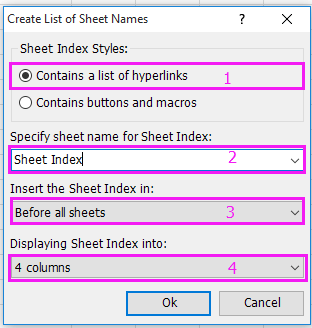
2) พิมพ์ชื่อสำหรับแผ่นงานใหม่ของคุณซึ่งจะมีชื่อแผ่นงานทั้งหมด
3) ระบุตำแหน่งที่จะแทรกแผ่นงานใหม่
4) ระบุจำนวนคอลัมน์ที่คุณต้องการวางชื่อแผ่นงานในแผ่นงาน
3 คลิก Ok. ตอนนี้แผ่นงานใหม่พร้อมรายชื่อแผ่นงานทั้งหมดถูกสร้างขึ้น

4 กด Ctrl + F เพื่อเปิด ค้นหาและแทนที่ จากนั้นพิมพ์ชื่อแผ่นงานที่คุณต้องการค้นหาลงในไฟล์ สิ่งที่ค้นหา กล่องข้อความ. ดูภาพหน้าจอ:

5 คลิก ค้นหาทั้งหมด. ตอนนี้แผ่นงานที่คุณต้องการถูกเลือกแล้ว (ปิดไฟล์ ค้นหาและแทนที่ กล่องโต้ตอบ) จากนั้นคลิกคุณจะไปที่แผ่นงานเฉพาะนี้
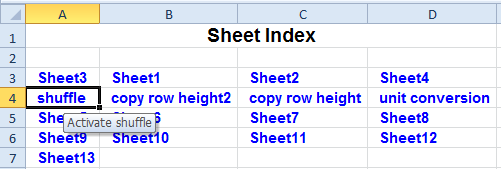
คลิกที่นี่เพื่อเรียนรู้เพิ่มเติมเกี่ยวกับ Create List of Sheet Names
สร้างรายชื่อชีตที่คลิกได้
 ตรวจสอบว่ามีชื่อแผ่นงานกับ Kutools for Excel หรือไม่
ตรวจสอบว่ามีชื่อแผ่นงานกับ Kutools for Excel หรือไม่
หากคุณต้องการตรวจสอบว่ามีชื่อแผ่นงานอยู่ในสมุดงานหรือไม่และไม่จำเป็นต้องไปที่นั่นฉันสามารถแนะนำเคล็ดลับให้คุณได้
หลังจาก ติดตั้งฟรี Kutools สำหรับ Excel โปรดทำดังนี้:
1 คลิก Kutools พลัส > แผ่นงาน > เปลี่ยนชื่อแผ่นงาน. ดูภาพหน้าจอ:

2. จากนั้นตรวจสอบ ตัวกรอง ช่องทำเครื่องหมายในกล่องโต้ตอบ popping ดูภาพหน้าจอ:

3. ตอนนี้พิมพ์ชื่อแผ่นงานที่คุณต้องการตรวจสอบว่ามีอยู่ในกล่องข้อความด้านล่างหรือไม่ ตัวกรองและหลังจากพิมพ์ของคุณหากมีแผ่นงานที่เกี่ยวข้องปรากฏในไฟล์ แผ่นงาน รายการแผ่นงานมีอยู่ในสมุดงานหรือไม่มี

คลิกที่นี่เพื่อเรียนรู้เพิ่มเติมเกี่ยวกับ Kutools for Excel's Rename Multiple Worksheets
สุดยอดเครื่องมือเพิ่มผลผลิตในสำนักงาน
เพิ่มพูนทักษะ Excel ของคุณด้วย Kutools สำหรับ Excel และสัมผัสประสิทธิภาพอย่างที่ไม่เคยมีมาก่อน Kutools สำหรับ Excel เสนอคุณสมบัติขั้นสูงมากกว่า 300 รายการเพื่อเพิ่มประสิทธิภาพและประหยัดเวลา คลิกที่นี่เพื่อรับคุณสมบัติที่คุณต้องการมากที่สุด...

แท็บ Office นำอินเทอร์เฟซแบบแท็บมาที่ Office และทำให้งานของคุณง่ายขึ้นมาก
- เปิดใช้งานการแก้ไขและอ่านแบบแท็บใน Word, Excel, PowerPoint, ผู้จัดพิมพ์, Access, Visio และโครงการ
- เปิดและสร้างเอกสารหลายรายการในแท็บใหม่ของหน้าต่างเดียวกันแทนที่จะเป็นในหน้าต่างใหม่
- เพิ่มประสิทธิภาพการทำงานของคุณ 50% และลดการคลิกเมาส์หลายร้อยครั้งให้คุณทุกวัน!
